- May -akda Abigail Brown [email protected].
- Public 2023-12-17 07:03.
- Huling binago 2025-01-24 12:27.
Ang isang greeting card na gagawin mo mismo ay mas makabuluhan para sa tatanggap at kasing-akit ng anumang greeting card na binili sa tindahan kung maglalapat ka ng ilang simpleng mga prinsipyo ng graphic na disenyo. Sundin ang mga hakbang na ito para gumawa ng greeting card sa anumang software.
Gumamit ng Naaangkop na Software
Kung pamilyar ka na sa pagpapatakbo ng Publisher, Pages, InDesign, o iba pang propesyonal na desktop publishing software, gamitin ito. Kung bago ka sa desktop publishing at ang iyong layunin ay gumawa ng mga greeting card, isaalang-alang ang consumer software tulad ng Photoshop Elements. Karamihan sa software ay may kasamang maraming clip art (mga stock na ilustrasyon) at mga template na maaari mong i-customize.
Pumili ng Format
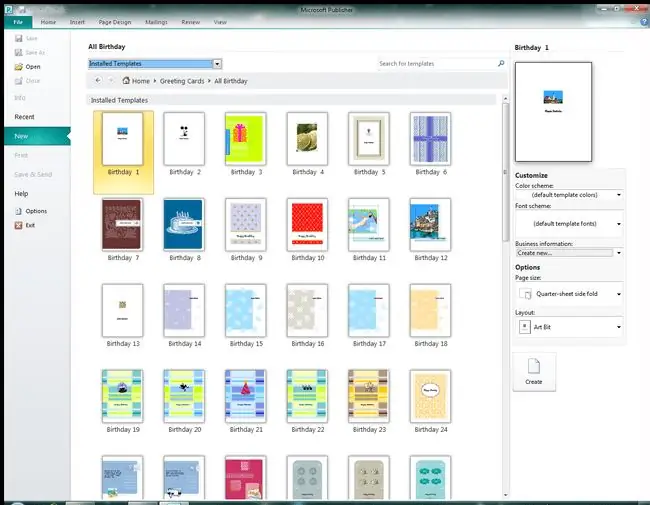
Isipin ang uri ng greeting card na gusto mong gawin: nakakatawa, seryoso, sobrang laki, top-fold, o side-fold. Ang pagkakaroon ng maagang pananaw ay nagpapabilis sa proseso, kahit na gumamit ka ng mga template mula mismo sa software.
Bottom Line
Kung ang layout ng iyong page o software ng greeting card ay may blangko na template o wizard para sa estilo ng greeting card na gusto mo, gamitin ito upang i-set up ang iyong greeting card. Kung hindi, lumikha ng isang layout mula sa simula sa nais na laki. Para sa top-fold o side-fold na card na naka-print sa letter size na papel (sa halip na iba pang mga uri ng speci alty greeting card paper), gumawa ng nakatiklop na dummy at markahan ang harap, loob sa harap, lugar ng mensahe, at likod ng greeting card.
Pumili ng Graphics
Stick na may isang larawan o stock illustration. Ang ilang clip art ay may isang cartoonish na hitsura. Iminumungkahi ng ilang istilo ang moderno, habang ang ibang clip art ay may natatanging '50s o '60s na hangin tungkol dito. Ang ilang mga imahe ay masaya, habang ang iba ay seryoso o hindi bababa sa mapagpakumbaba. Kulay at mga uri ng mga linya, at ang dami ng detalye lahat ay nakakatulong sa pangkalahatang istilo. Para panatilihin itong simple, pumili ng isang larawan o ilustrasyon na pupunta sa harap at ilagay ang text message sa loob.
Bottom Line
Gumagana ang ilang larawan nang walang pagbabago, ngunit ang mga pagbabago sa laki at kulay ay maaaring gawing mas mahusay ang isang larawan para sa layout ng iyong greeting card. Maaari ka ring gumamit ng kulay at mga frame o mga kahon na may iba't ibang larawan upang lumikha ng pinag-isang hitsura.
Pumili ng Font
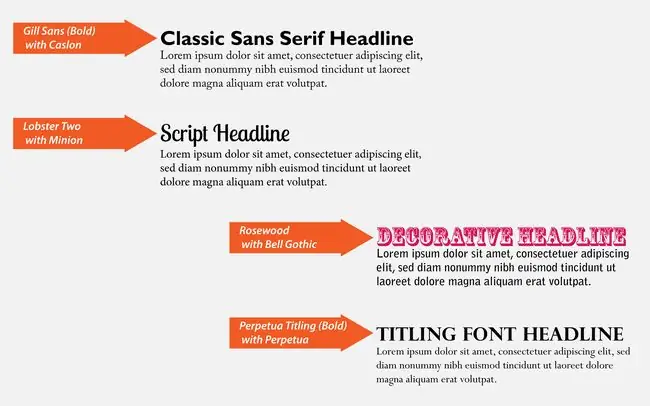
Stick na may isa o dalawang typeface. Ang anumang higit pa ay nakakagambala at may posibilidad na magmukhang baguhan. Gusto mong ang uri ay maghahatid ng parehong tono o mood gaya ng natitirang bahagi ng card, ito man ay pormal, masaya, mahinahon, o sa iyong mukha. Maaari mong baguhin ang kulay ng font upang maging contrast sa kulay ng papel at iba pang mga graphics, o pumili ng isang kulay na lalabas sa clip art upang itali ang dalawa. Ang itim ay palaging isang magandang pagpipilian.
Bottom Line
Kahit sa isang simpleng greeting card, gumamit ng grid para i-align ang mga bagay. Gumuhit ng mga kahon o pahalang at patayong mga alituntunin upang matulungan kang ihanay ang mga gilid. Hindi lahat ng pulgada ng page ay kailangang may clip art o text. Gamitin ang grid upang balansehin ang puting espasyo (mga bakanteng lugar) sa iyong card. Sa mga brochure at newsletter, hindi mo gusto ang maraming text na nakasentro, ngunit sa isang greeting card, ang nakasentro na text ay ganap na katanggap-tanggap at isang mabilis na paraan upang pumunta kapag hindi ka sigurado kung ano ang gagawin.
Gumawa ng Pare-parehong Hitsura
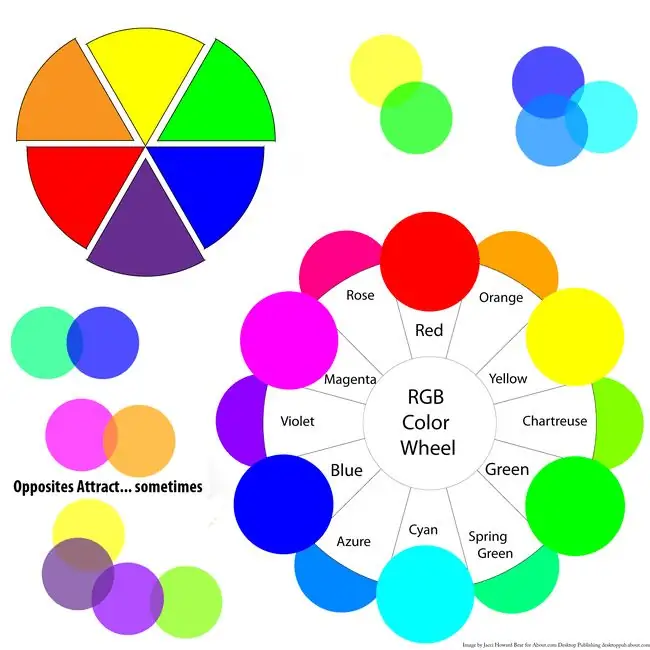
Habang isinasaayos mo ang harap at loob ng greeting card, hangarin ang pare-parehong hitsura at pakiramdam. Gumamit ng parehong grid at pareho o nakakadagdag na mga graphics at font. I-print ang harap at panloob na mga pahina at ilagay ang mga ito nang magkatabi. Mukha ba silang bahagi ng iisang card, o parang hindi sila kasama? Gusto mo ng pare-pareho, ngunit OK lang na maglagay ng ilang magkakaibang elemento.
Bottom Line
Kakagawa mo lang ng iyong obra maestra. Bakit hindi kumuha ng bow bago pindutin ang print button? Ang isang paraan upang gawin ito ay ang paggamit ng likod ng card upang i-credit ang iyong sarili sa disenyo. Kung gumagawa ka ng mga greeting card para sa isang customer o direktang nagbebenta, maaaring gusto mong isama ang pangalan ng iyong negosyo at impormasyon sa pakikipag-ugnayan, ngunit panatilihin itong simple. Kung nakikipagtulungan ka sa isang kliyente, tiyaking bahagi ng iyong kasunduan ang linya ng kredito.
Patunay at I-print ang Greeting Card
Pagdating ng oras upang i-print ang panghuling greeting card, huwag kalimutan ang huling patunay na iyon. Bago ilagay ang iyong likha sa mamahaling papel ng larawan o stock ng greeting card, mag-print sa draft mode sa magaan na kopyang papel.
- Suriin ang text, graphics, at layout.
- Suriin ang mga margin at alignment.
- Itiklop ang patunay at tiyaking maayos ang lahat.
Kung nagpi-print ka ng maraming kopya ng huling card, mag-print muna ng isa na may mataas na kalidad sa gustong papel. Pumili ng mas mabigat na papel kaysa sa kopyang papel ngunit magaan ang timbang upang madaling matiklop (at tumakbo sa iyong printer). Suriin ang kulay at saklaw ng tinta. Pagkatapos ay i-print, gupitin, at itiklop, at tapos ka na.
Mag-browse ng Libreng Mga Template ng Greeting Card para sa inspirasyon.






